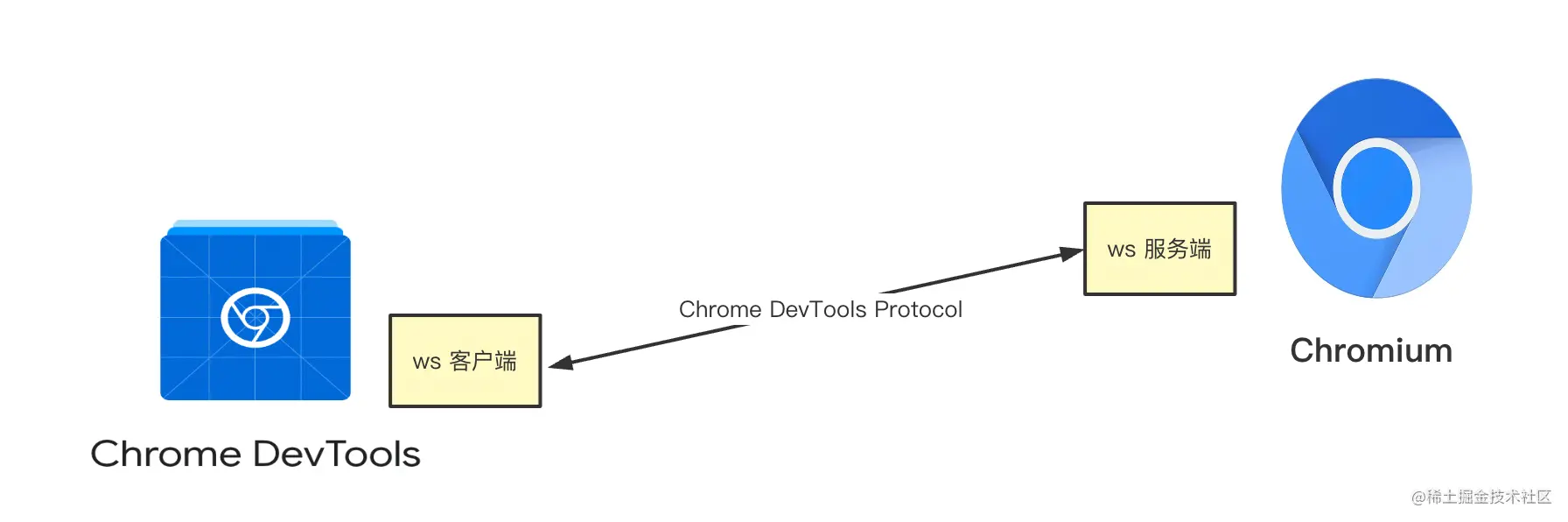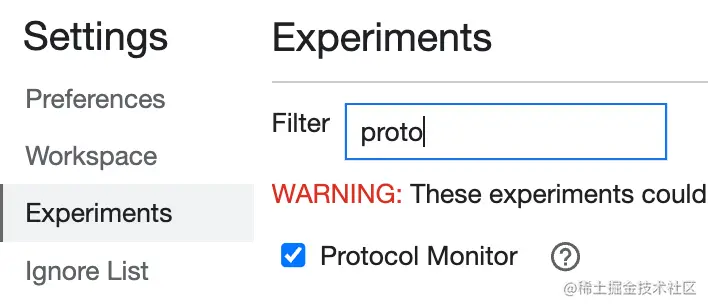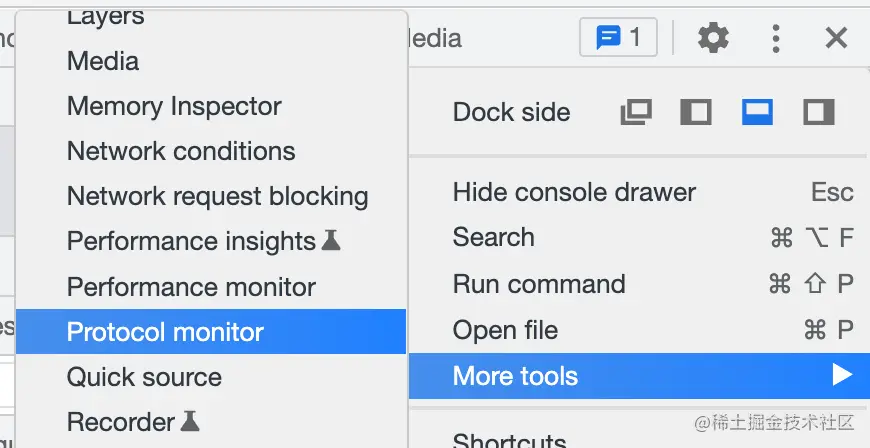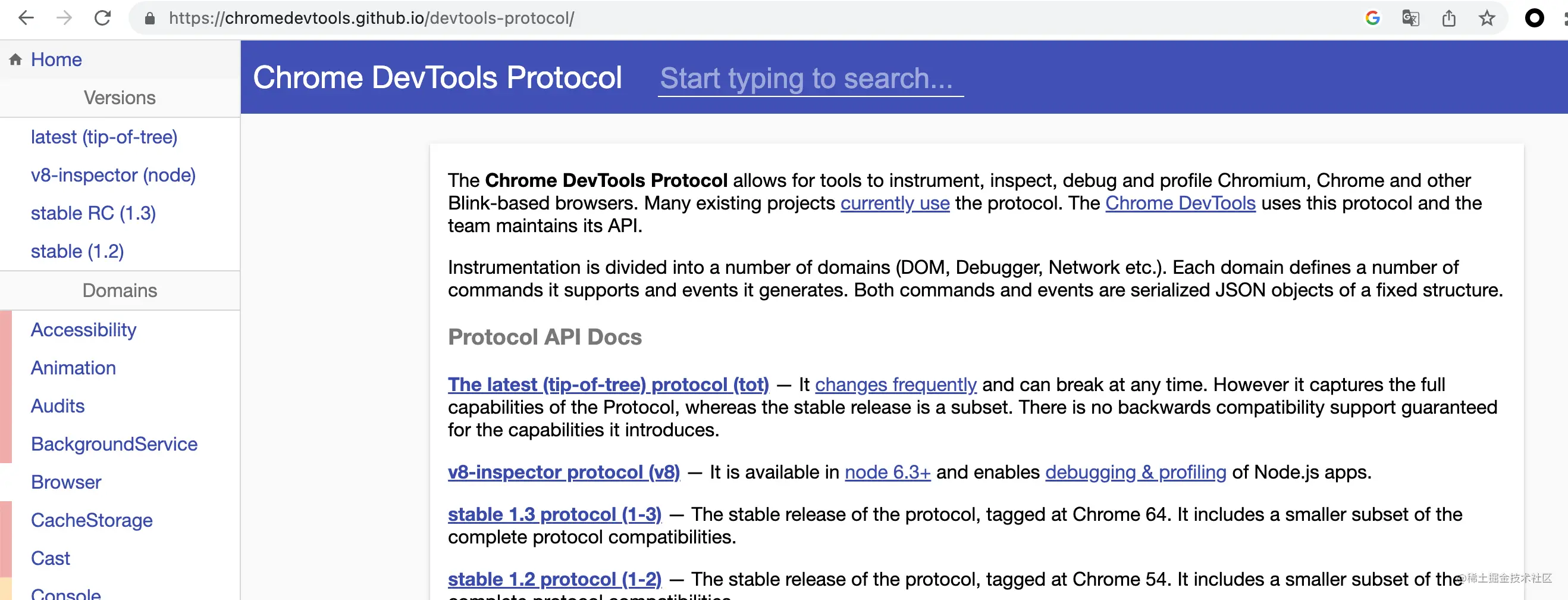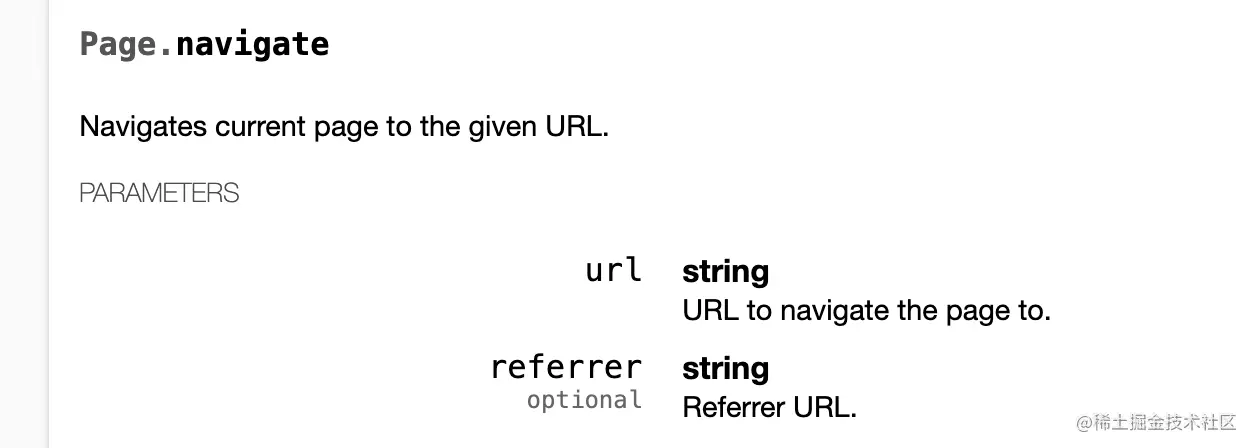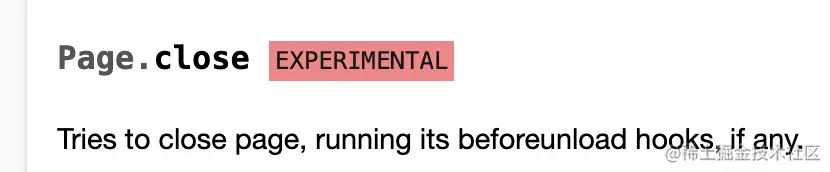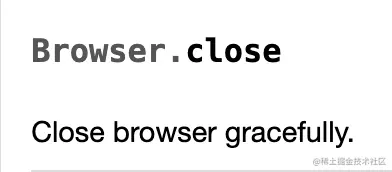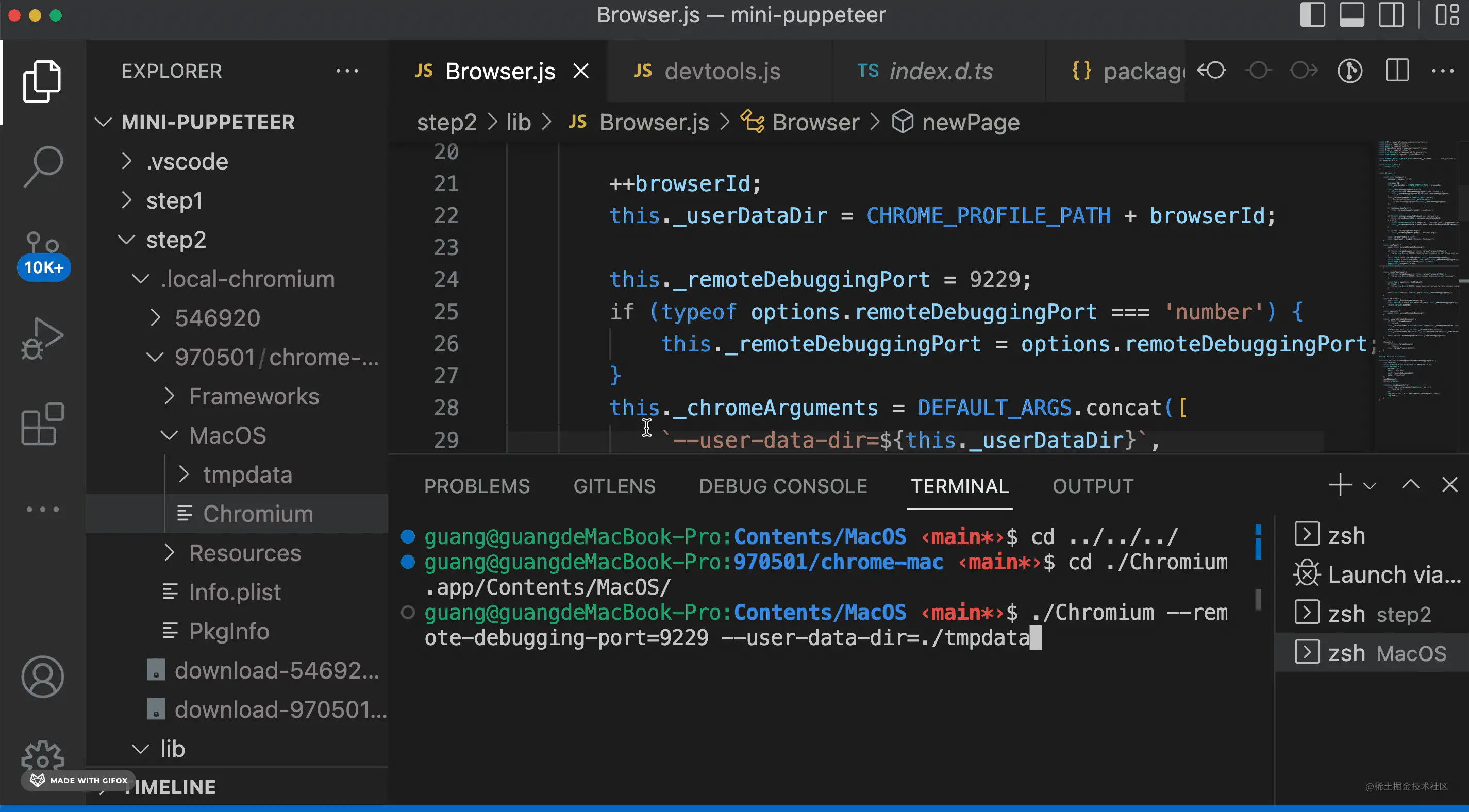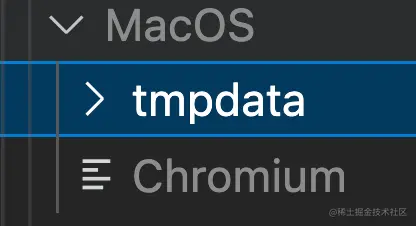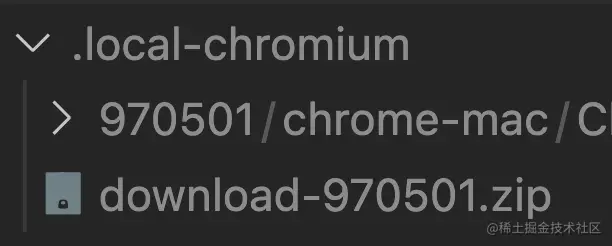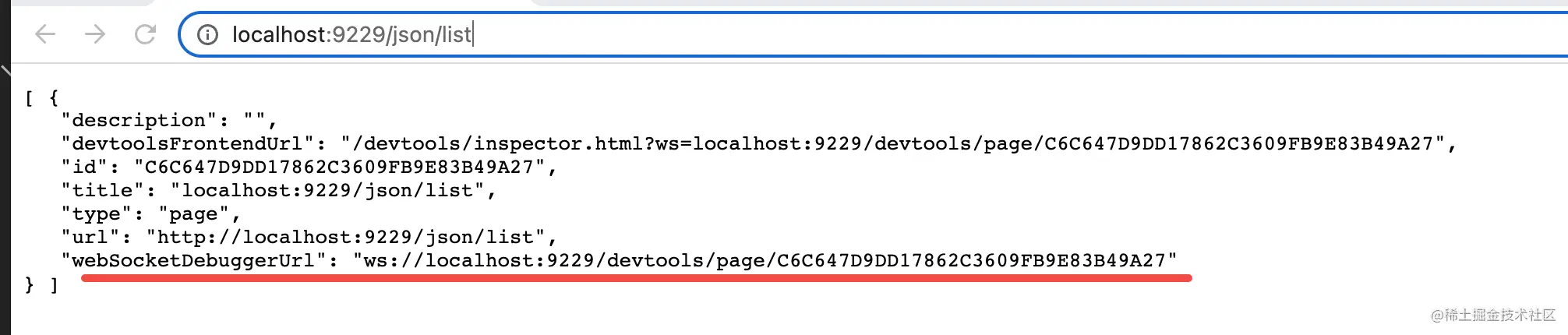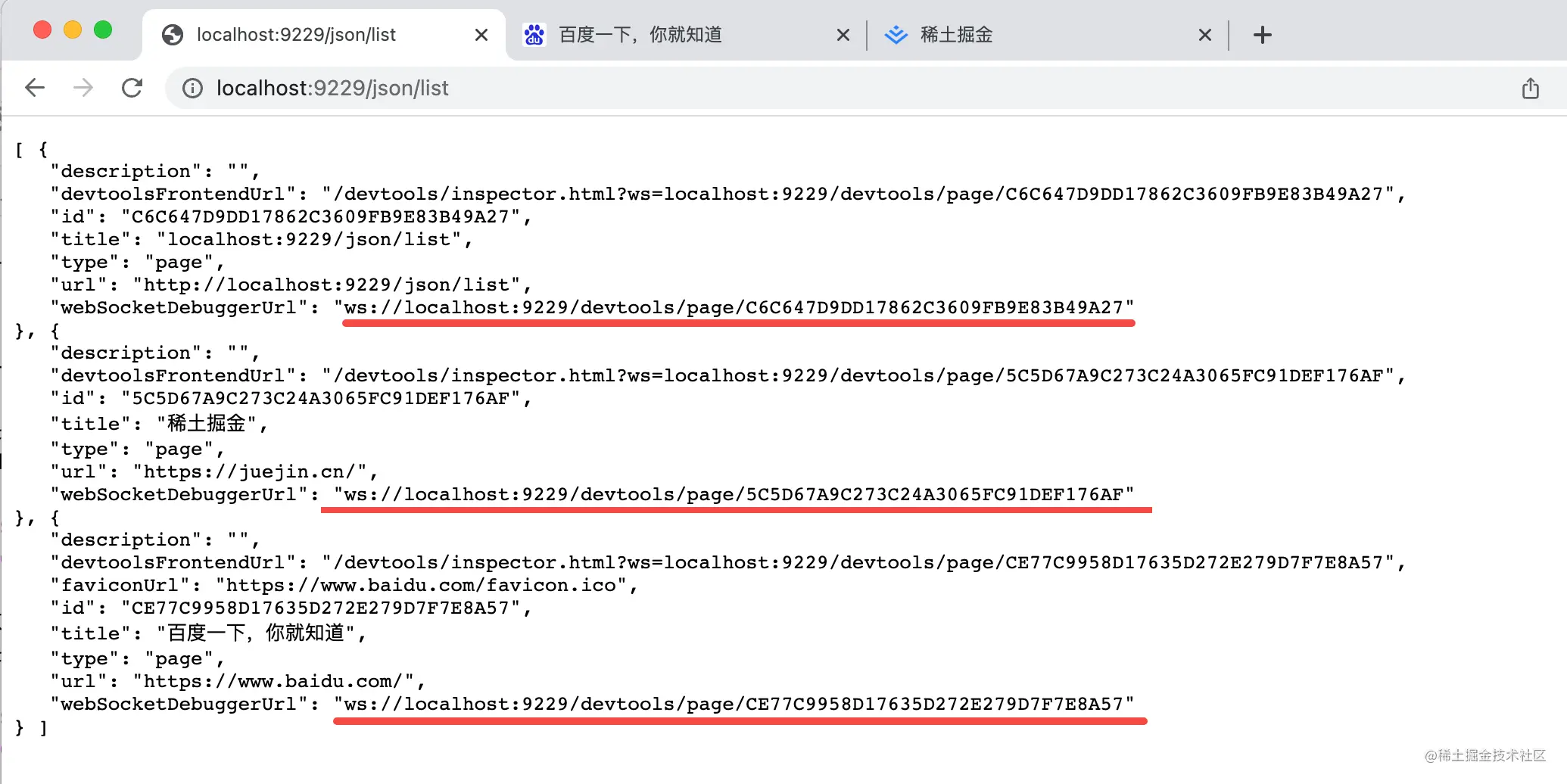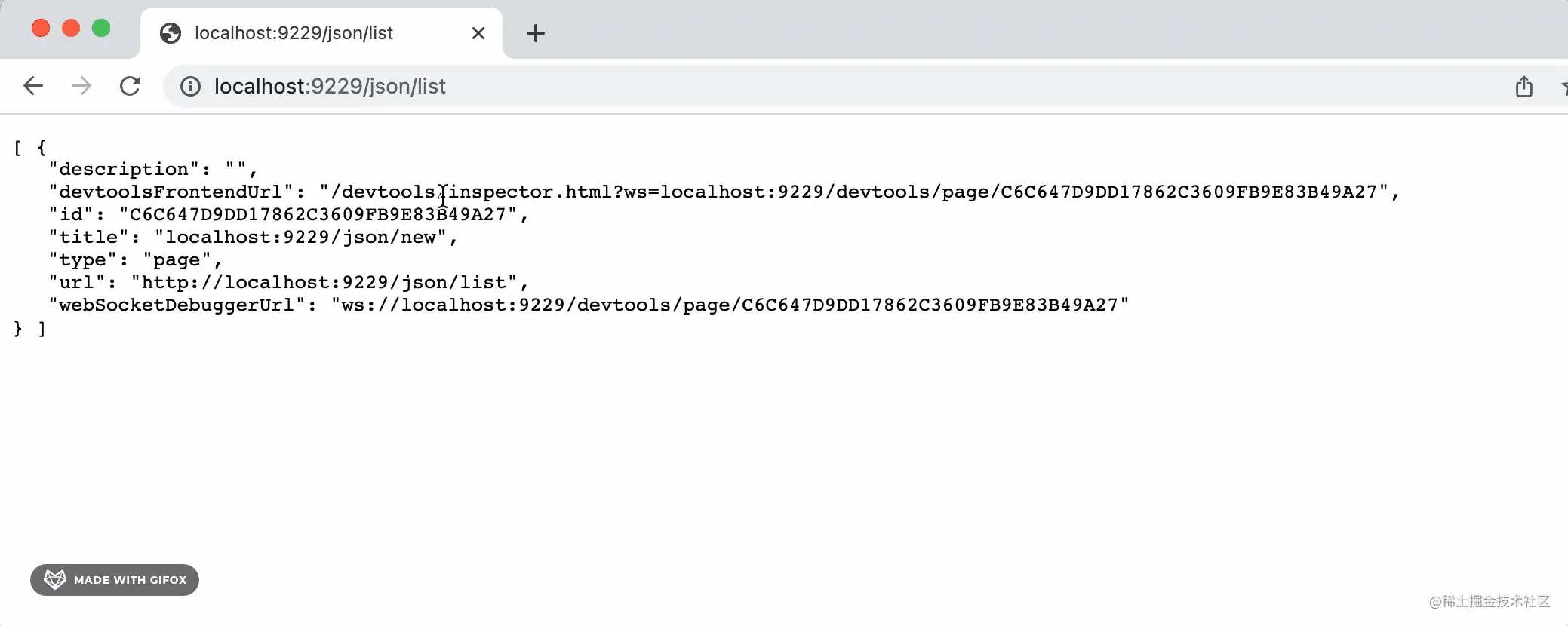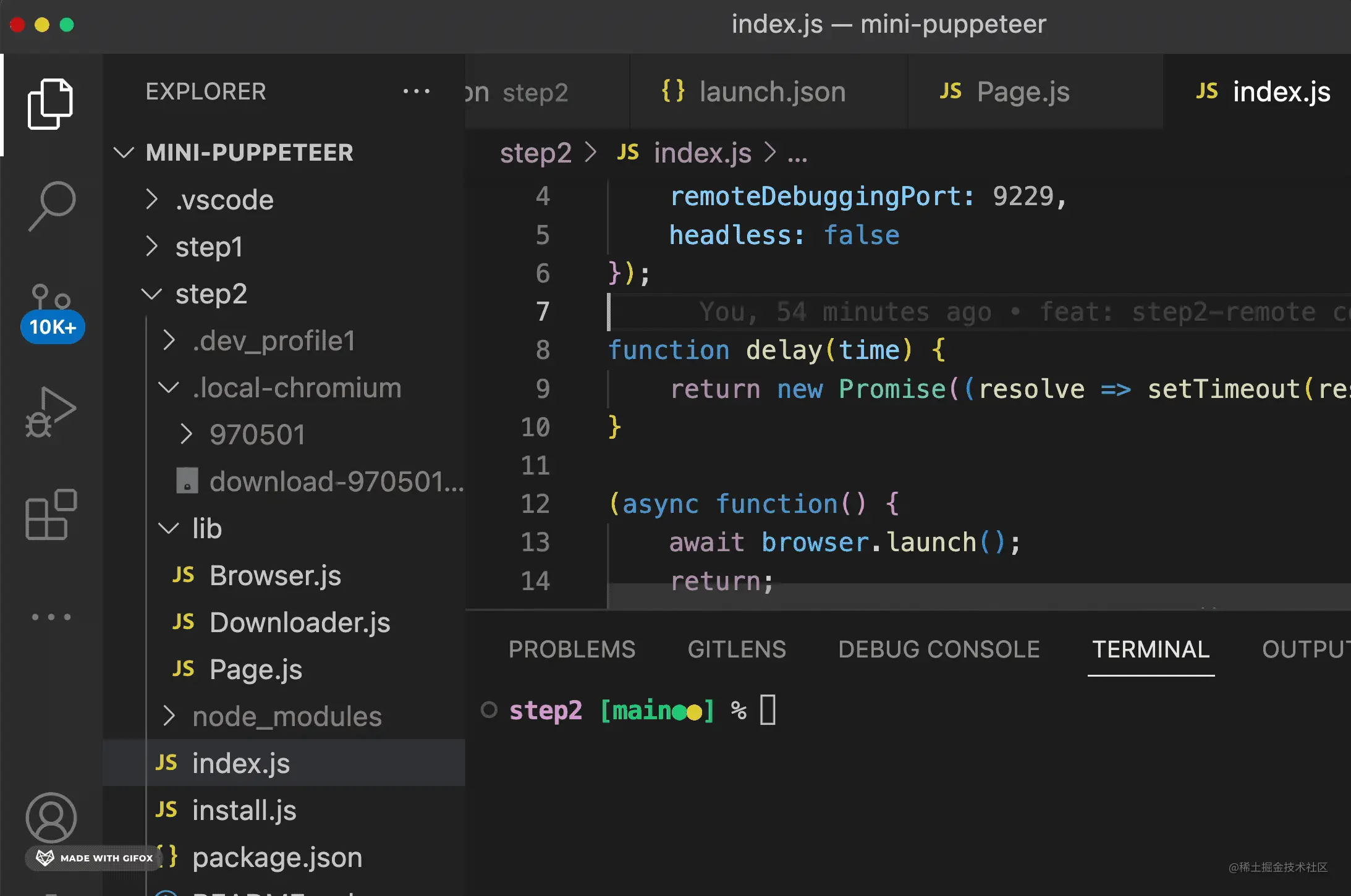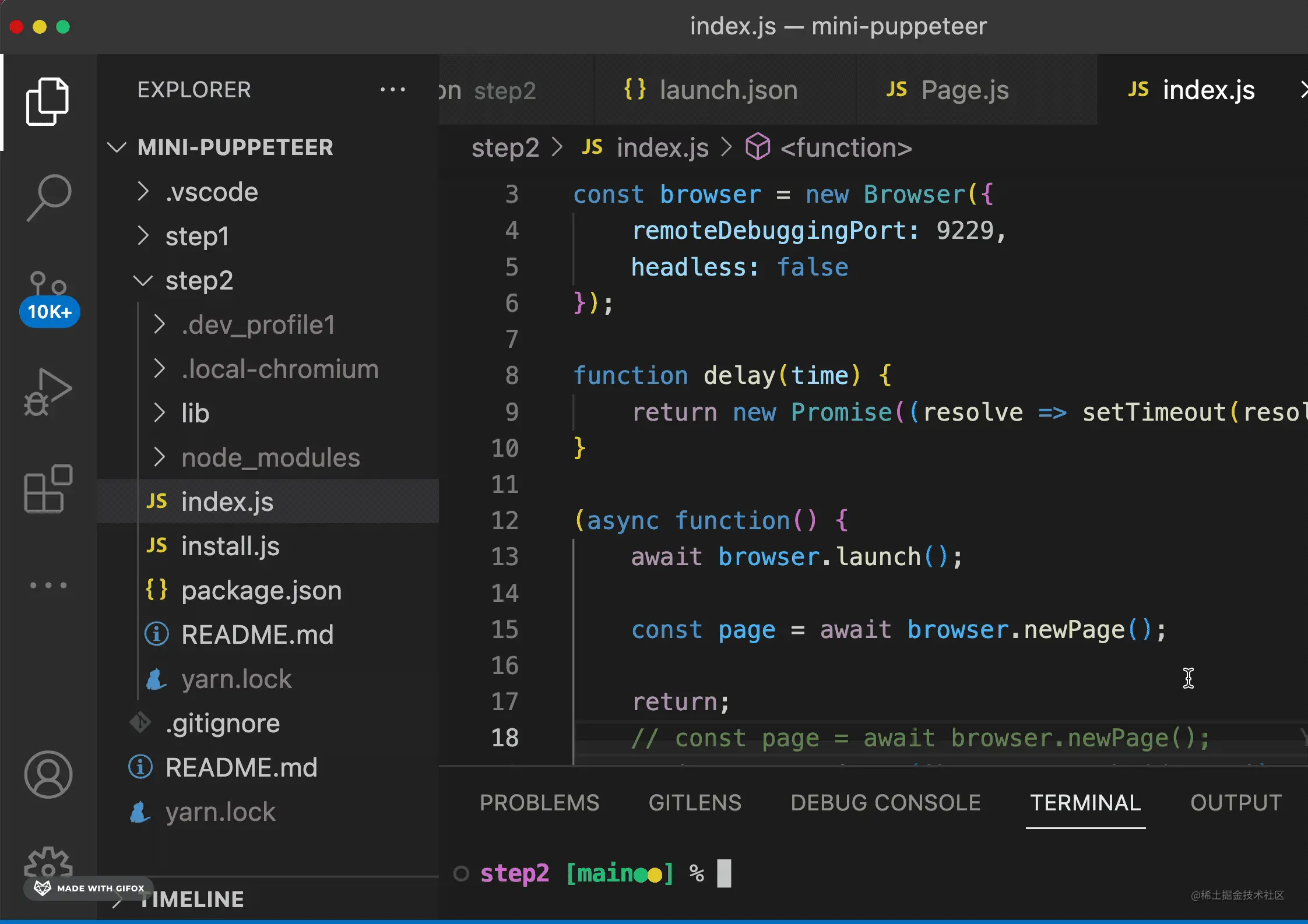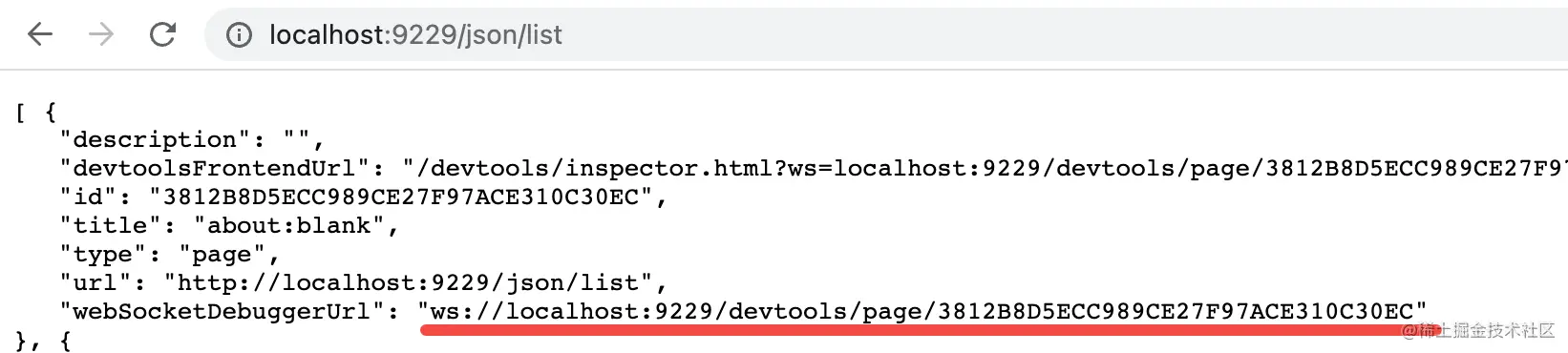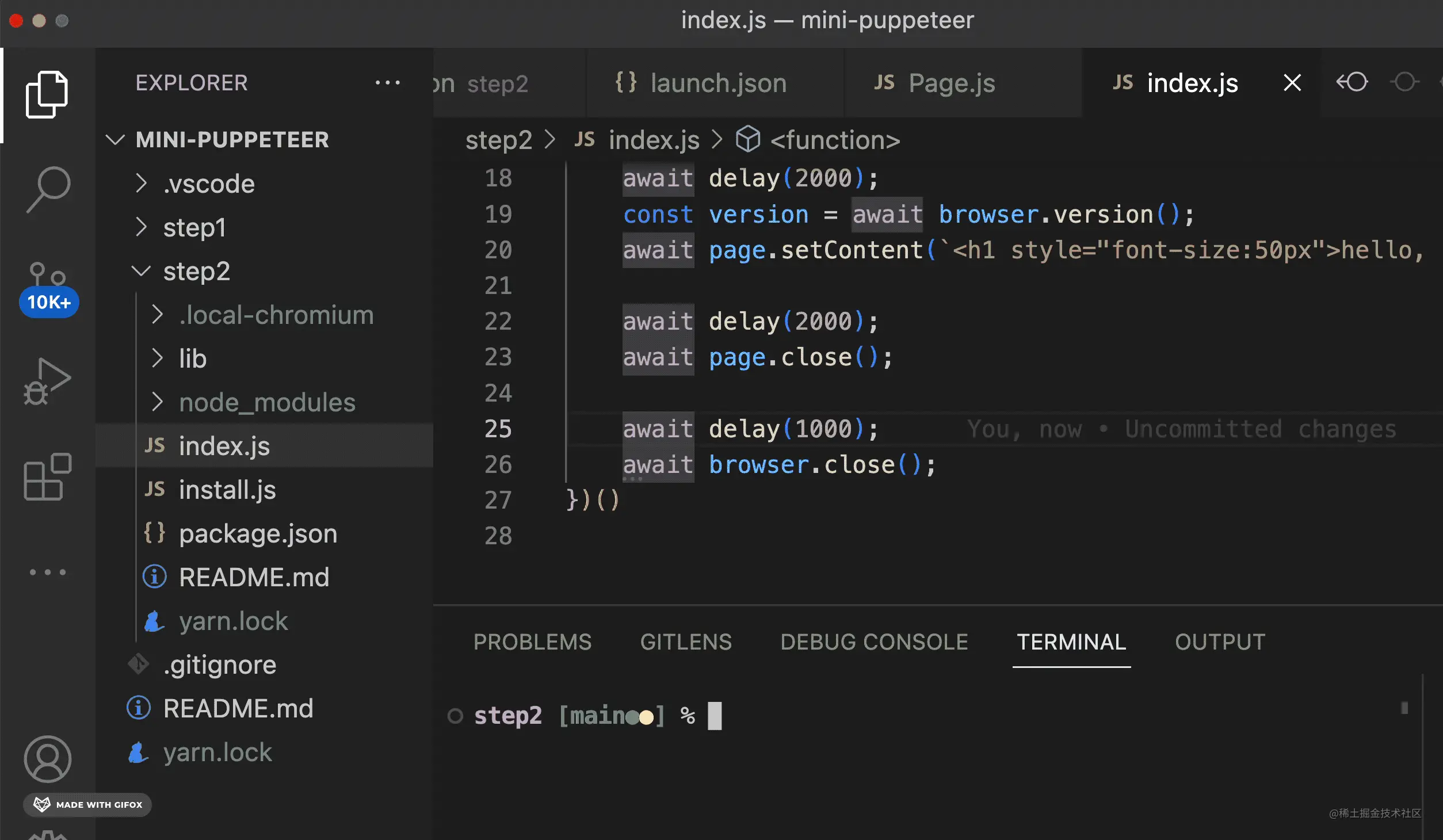上一集我们实现了 Chromium 的自动下载,这集把 Chromium 跑起来,实现远程控制。
你是否好奇过 Puppeteer 的远程控制是怎么实现的呢?
其实是基于 Chrome DevTools Protocol,它是 chrome devtools 和 chromium 通信的协议,chrome devtools 用它来获取 chromium 的一些信息,并且还可以控制 chromium 来做一些事情。
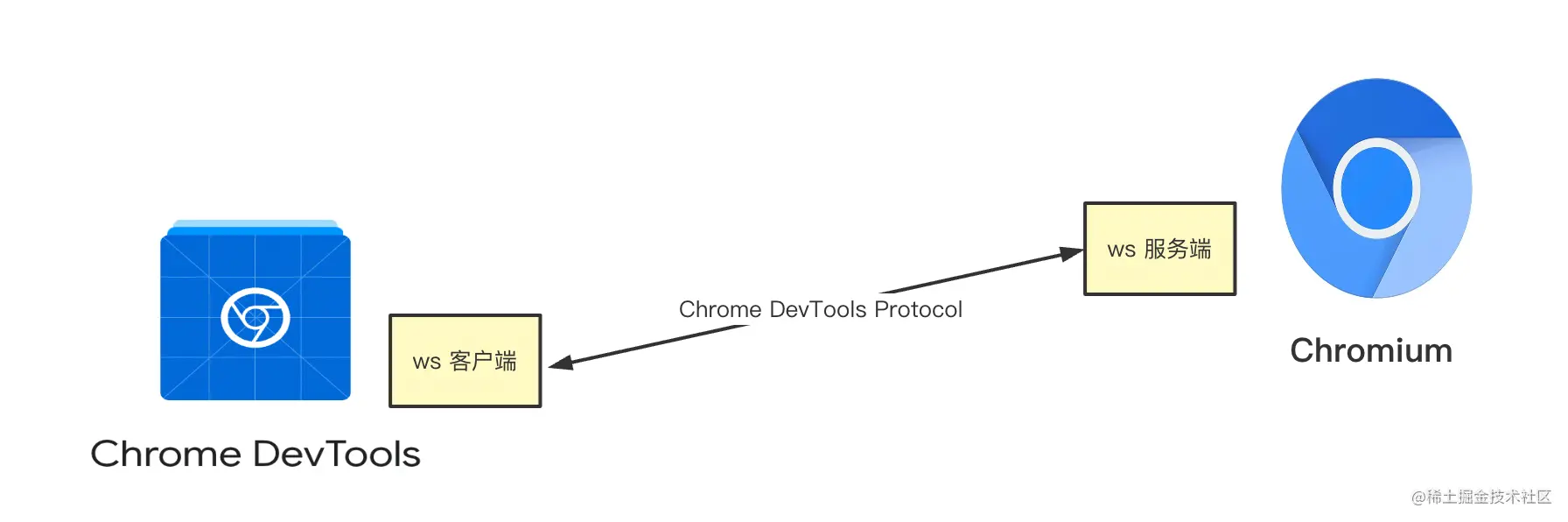
你可以在 chrome devtools 里打开 Protocol Monitor:
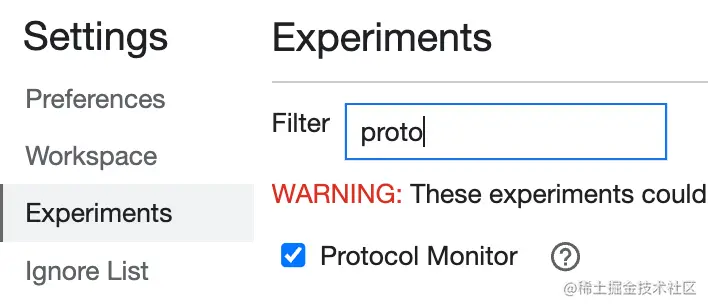
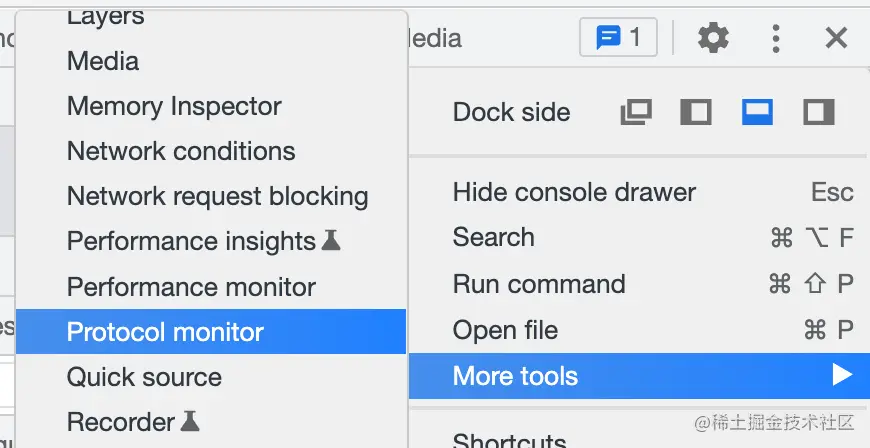
然后就可以看到 chrome devtools 和 chromium 通信的所有 CDP 协议数据了:

chrome devtools 里展示的数据,控制浏览器执行一些行为,都是通过这个实现的,Puppeteer 也同样是基于这个。
你可以打开 CDP 的文档看到协议的详细描述:
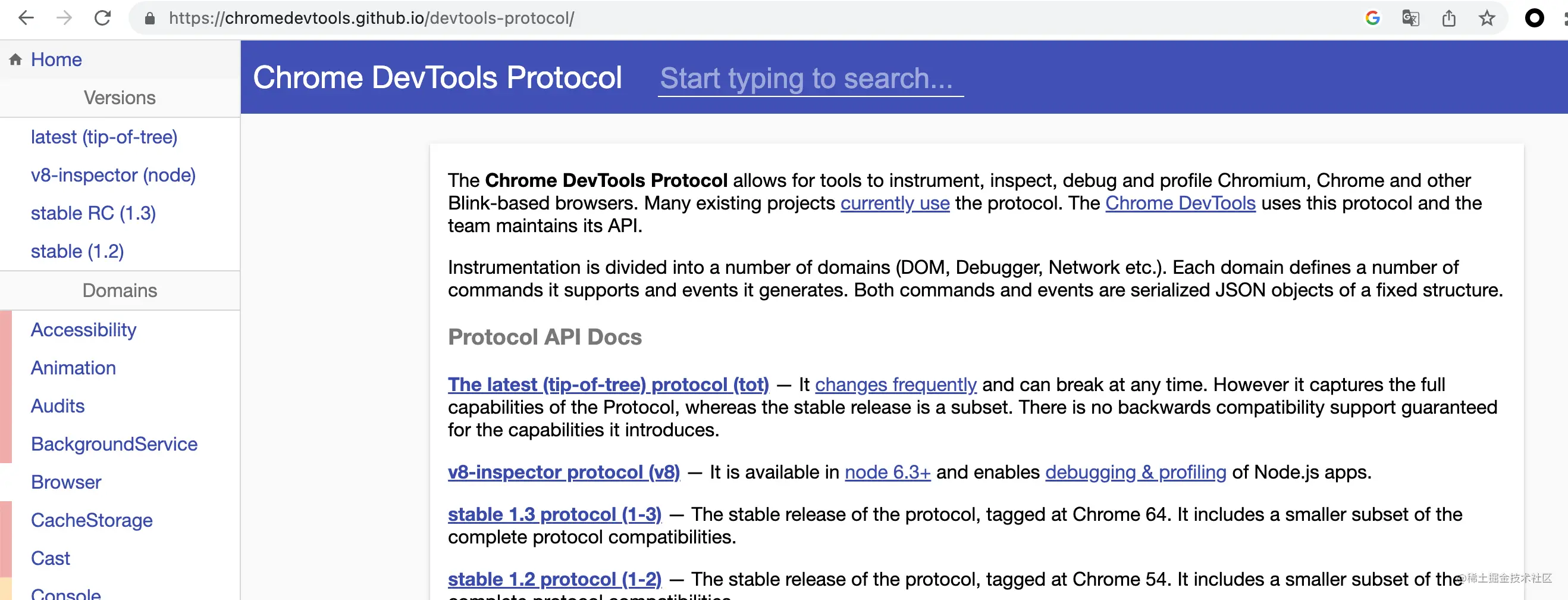
它是分为不同的域的,比如 Page、Browser、Network 等,分区来管理不同的协议。
比如 Page.navigate 可以让页面导航到某个 url:
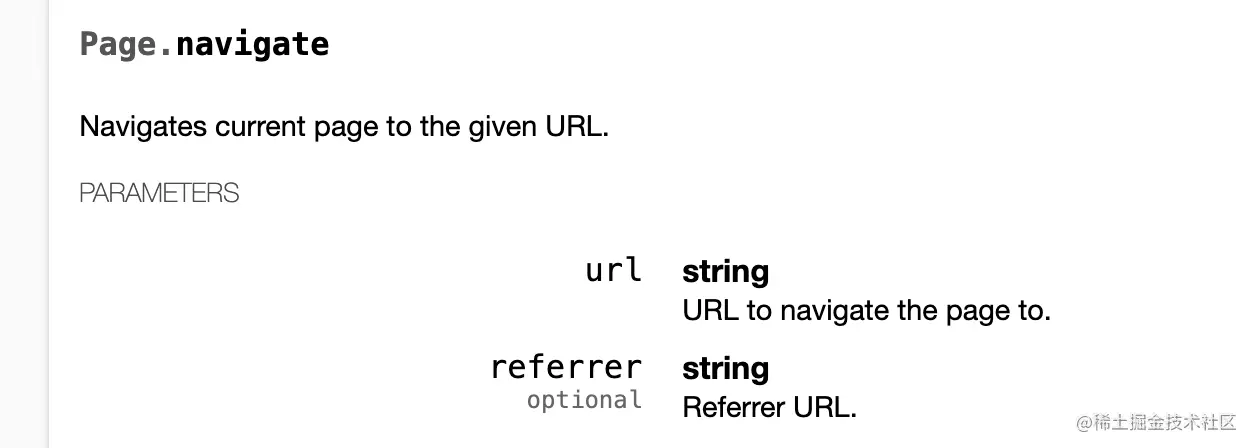
Page.close 可以关闭页面
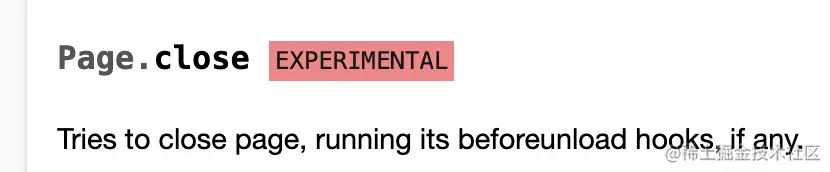
Browser.close 可以关闭浏览器
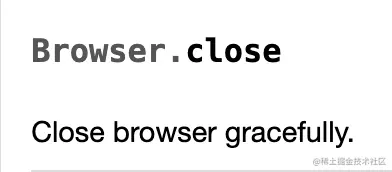
Puppeteer 就是基于这些来远程控制 Chromium 的。
我们来实现一下。
首先,我们手动走下这个流程:
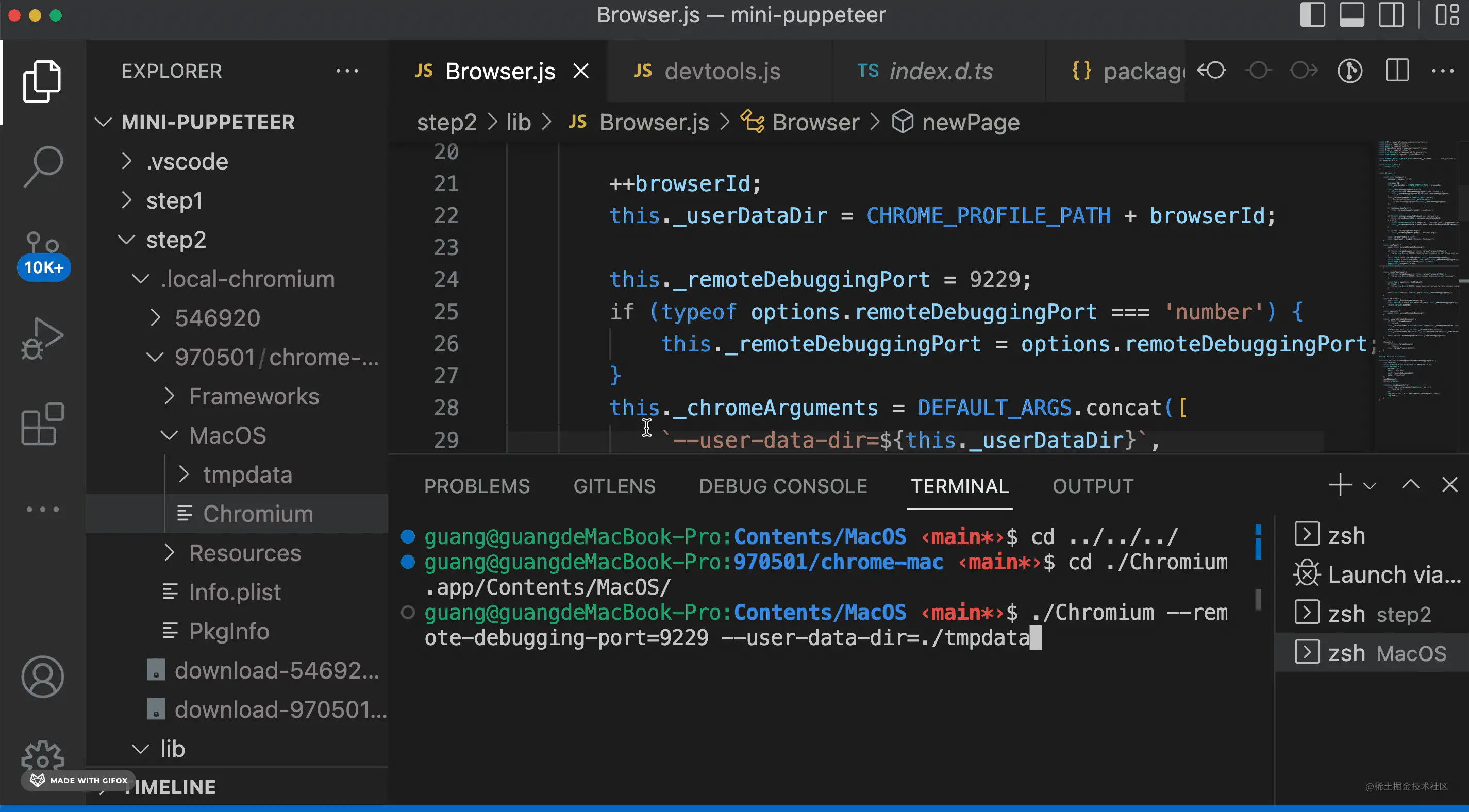
启动前面下载的 Chromium 浏览器,指定启动参数 --remote-debugging-port 和 --user-data-dir
--remote-debugging-port 就是调试服务的启动端口,--user-data-dir 是保存用户数据的地方
用户数据是指插件、浏览记录、历史、Cookie、网站数据等所有用户使用浏览器时的数据,指定了 userDataDir,chromium 就会把数据保存在那个目录:
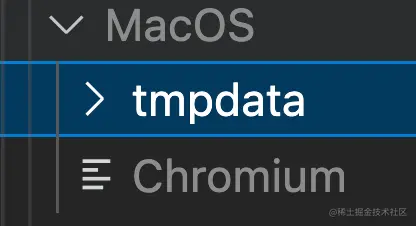
但这个参数在低版本的 chromium 不支持,所以如果有报错就用版本高一点的 chromium 来跑,比如我这里用的是 970501
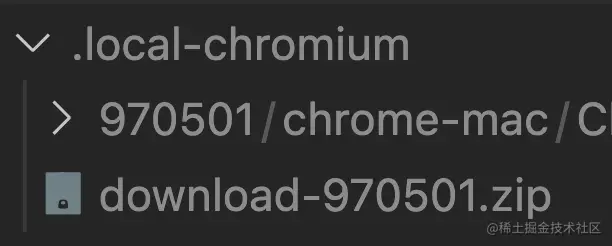
以调试模式跑起 Chromium 之后,访问 http://localhost:9929/json/list 就可以看到每个页面的 ws 服务的信息,可以连上每个页面进行调试:
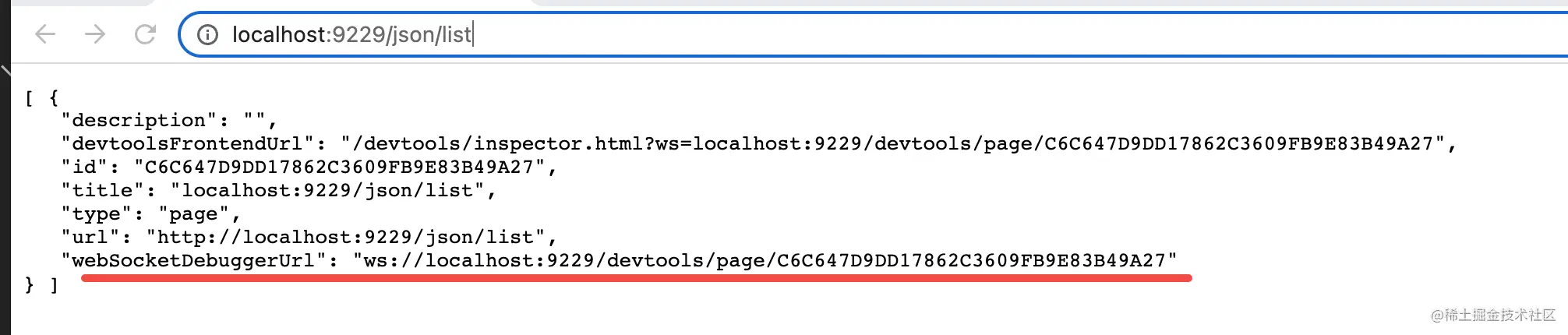
比如我再访问下 baidu 和 juejin,就会多这俩页面的 ws 调试服务的信息:
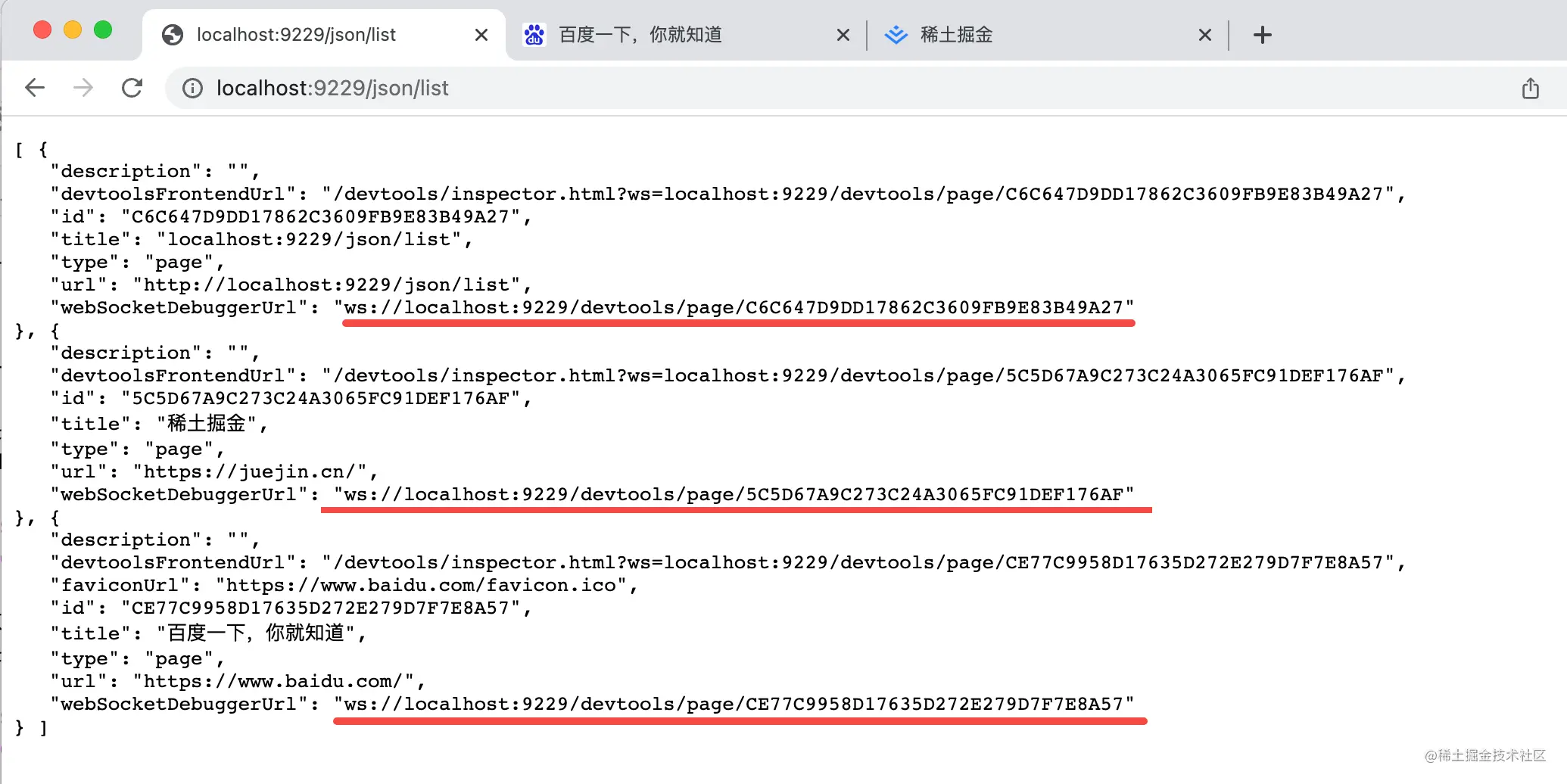
我们可以用 http://localhost:9929/json/list 这个页面是否可以打开来判断浏览器是否以调试模式启动成功了。
然后你还会发现 /json/new 可以新建一个页面:
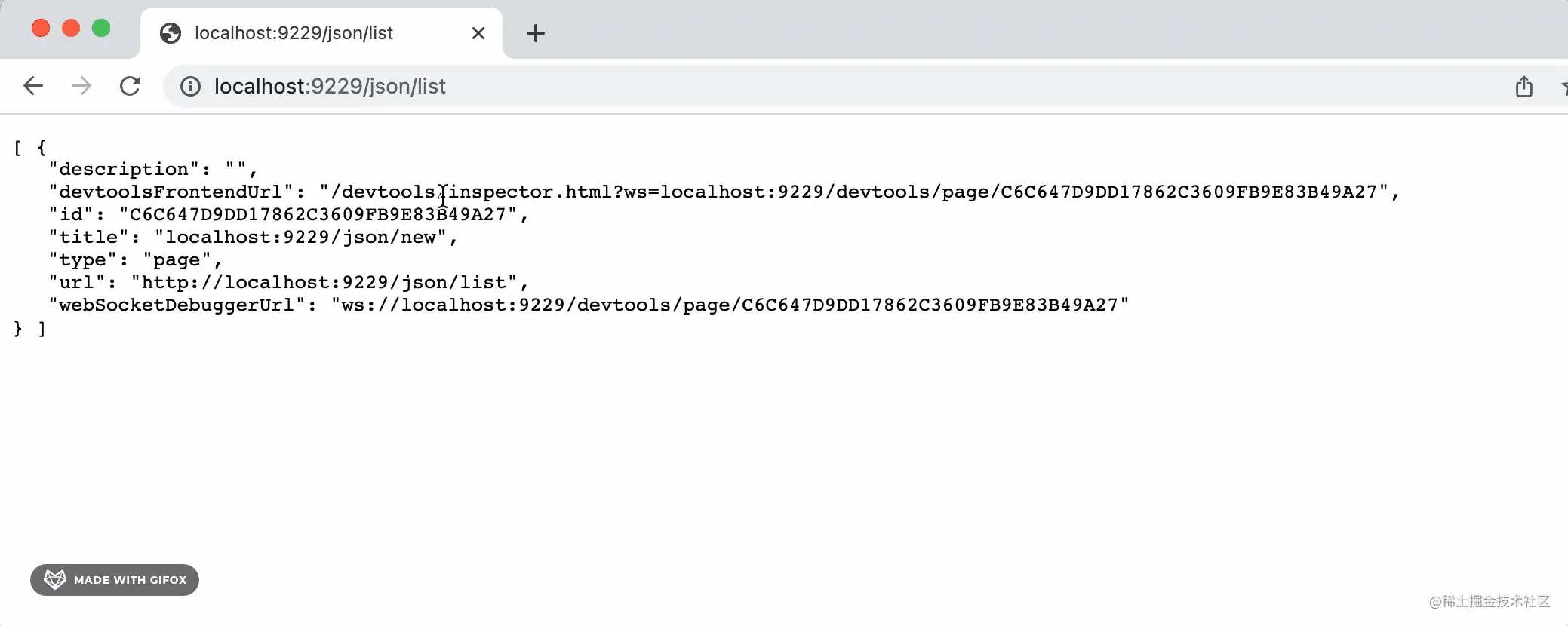
Puppeteer 新建页面也是这样实现的。
下面我们把这个流程用代码来实现一下:
我们先处理下 chromium 的启动参数,也就是 user-data-dir、remote-debugging-port 等这些:
let browserId = 0;
//用户数据目录
const CHROME_PROFILE_PATH = path.resolve(__dirname, '..', '.dev_profile');
class Browser {
constructor(options) {
options = options || {};
++browserId;
this._userDataDir = CHROME_PROFILE_PATH + browserId;
this._remoteDebuggingPort = 9229;
if (typeof options.remoteDebuggingPort === 'number') {
this._remoteDebuggingPort = options.remoteDebuggingPort;
}
this._chromeArguments = [
`--user-data-dir=${this._userDataDir}`,
`--remote-debugging-port=${this._remoteDebuggingPort}`,
];
if (options.headless) {
this._chromeArguments.push(`--headless`);
}
if (typeof options.executablePath === 'string') {
this._chromeExecutable = options.executablePath;
} else {
const chromiumRevision = require('../package.json').puppeteer.chromium_revision;
this._chromeExecutable = Downloader.executablePath(chromiumRevision);
}
if (Array.isArray(options.args))
this._chromeArguments.push(...options.args);
this._chromeProcess = null;
}
}
这段逻辑就是 Browser 的启动参数的处理,包括启动路径 _chromeExecutable,启动参数 user-data-dir 的路径、headless、remote-debugging-port。
启动参数有了,接下来就是启动 Chromium 了:
const childProcess = require('child_process');
const removeRecursive = require('rimraf').sync;
async launch() {
if (this._chromeProcess)
return;
this._chromeProcess = childProcess.spawn(this._chromeExecutable, this._chromeArguments, {});
process.on('exit', () => this._chromeProcess.kill());
this._chromeProcess.on('exit', () => removeRecursive(this._userDataDir));
}
启动 chromium 就是通过 childProcess 以子进程的方式启动,并且在它退出的时候递归删除下用户数据目录。
这里的 rimraf 是第三方的包,node 只提供了删除单个文件或目录的 api fs.unlink,不支持递归删除。
这样就通过代码的方式把我们手动启动浏览器的步骤给自动化了。
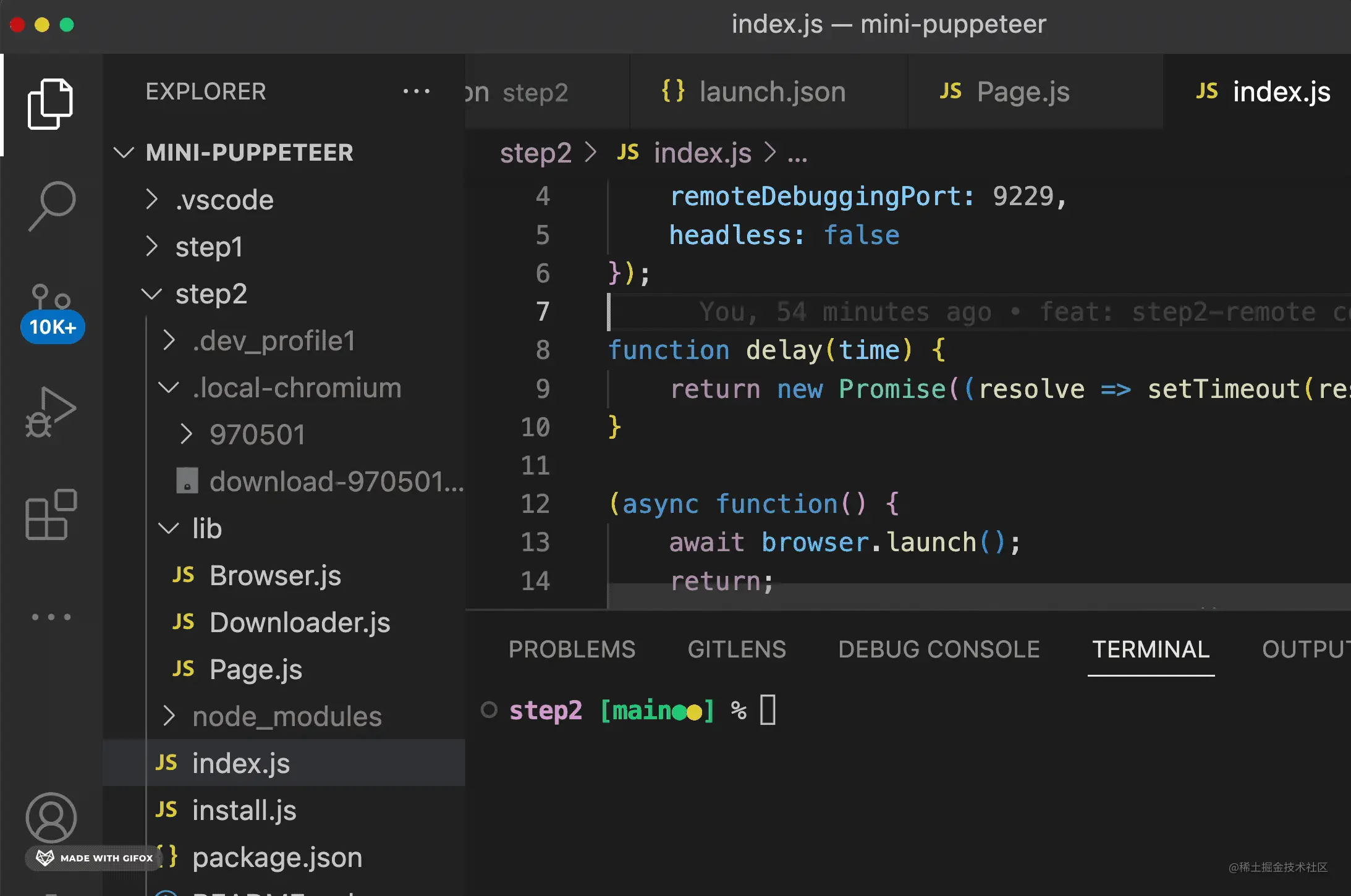
CDP 协议只有以调试模式启动 Chromium 的时候才能生效,所以我们要保证它是启在调试模式的,也就是访问下 http://localhost:9929/json/list 是有数据的:
所以要加一段这样的逻辑:
function waitForChromeResponsive(remoteDebuggingPort) {
var resolve;
const promise = new Promise(x => resolve = x);
const options = {
method: 'GET',
host: 'localhost',
port: remoteDebuggingPort,
path: '/json/list'
};
sendRequest();
return promise;
function sendRequest() {
const req = http.request(options, res => {
resolve ()
});
req.on('error', e => setTimeout(sendRequest, 100));
req.end();
}
}
就是访问下这个 url,如果成功就 resolve promise,否则定时重试。
经过这个验证之后,之后就可以通过 CDP 来和 chromium 通信了。
这个方法我们可以把它叫做 _ensureChromeIsRunning,确保 chrome 在调试模式运行的方法:
async launch() {
await this._ensureChromeIsRunning();
}
async _ensureChromeIsRunning() {
if (this._chromeProcess)
return;
this._chromeProcess = childProcess.spawn(this._chromeExecutable, this._chromeArguments, {});
process.on('exit', () => this._chromeProcess.kill());
this._chromeProcess.on('exit', () => removeRecursive(this._userDataDir));
await waitForChromeResponsive(this._remoteDebuggingPort);
}
之后就开始通过 CDP 控制浏览器。
这个 CDP 的 WebSocket 通信过程也不用我们自己搞,chrome 提供了一个 chrome-remote-interface 的包。
比如我们可以用它新建一个页面:
const CDP = require('chrome-remote-interface');
async newPage() {
await this._ensureChromeIsRunning();
if (!this._chromeProcess || this._chromeProcess.killed) {
throw new Error('ERROR: this chrome instance is not alive any more!');
}
const tab = await CDP.New({port: this._remoteDebuggingPort});
}
跑起来确实可以看到 chromium 新建了一个页面,这就是我们实现的第一个远程控制效果!(原理就是访问 /json/new)
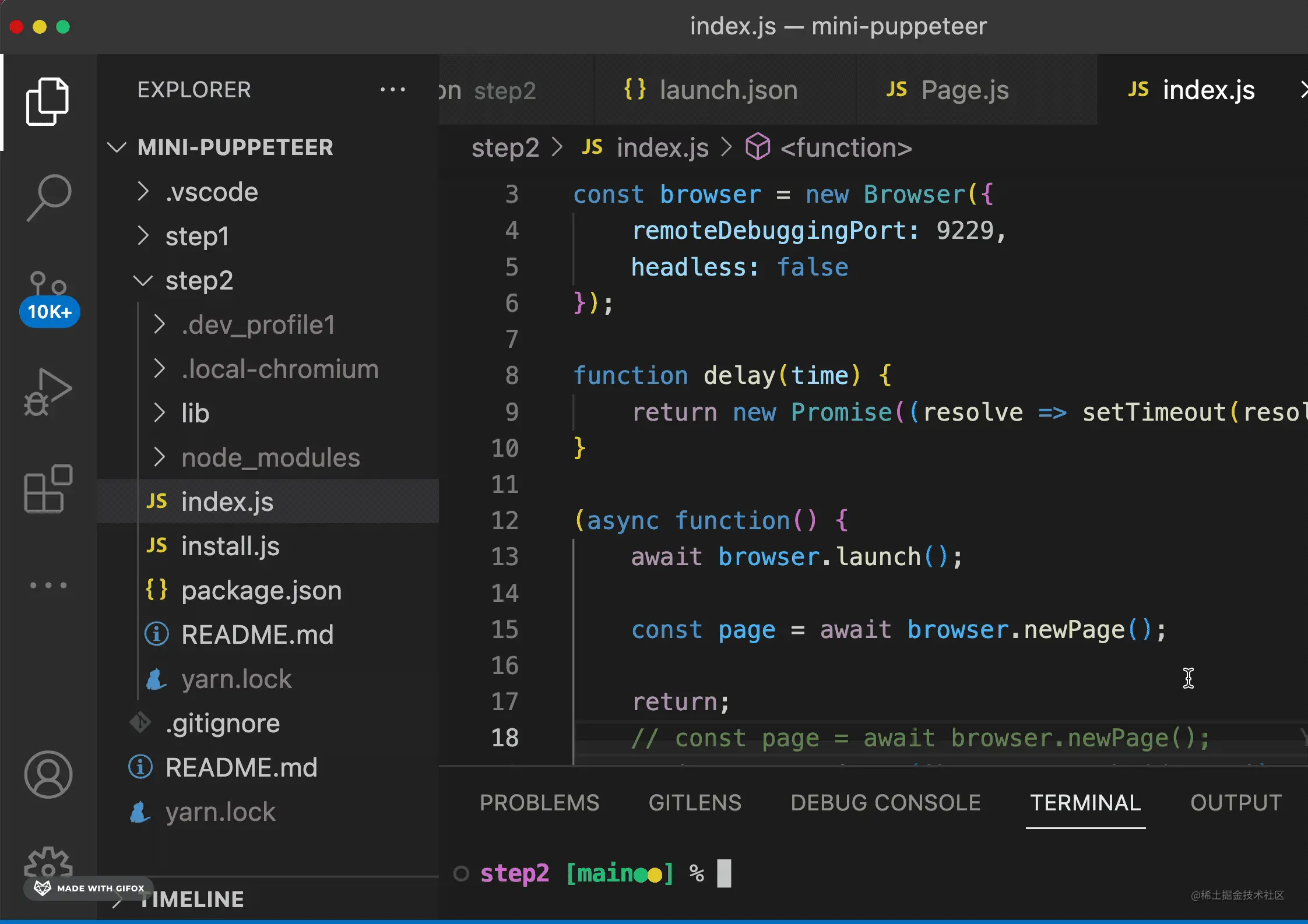
接下来进行更多的 page 的控制,Page 级别的控制我们单独封装一下,放到 Page 的类里:
class Page{
static async create(browser, client) {
await client.send('Page.enable', {});
const page = new Page(browser, client);
return page;
}
constructor(browser, client) {
this._browser = browser;
this._client = client;
}
}
需要传入浏览器实例和 CDP 客户端。
所以在 Browser 的 newPage 方法里就创建个 page 的对象返回,之后的控制都交给它:
const CDP = require('chrome-remote-interface');
async newPage() {
await this._ensureChromeIsRunning();
if (!this._chromeProcess || this._chromeProcess.killed) {
throw new Error('ERROR: this chrome instance is not alive any more!');
}
const tab = await CDP.New({port: this._remoteDebuggingPort});
const client = await CDP({tab: tab, port: this._remoteDebuggingPort});
const page = await Page.create(this, client);
page[this._tabSymbol] = tab;
return page;
}
CDP 传入 port 参数和 tab 参数,那连接的就是这个 tab 页面的 ws 调试服务,也就是我们在 /json/list 里看到的那个:
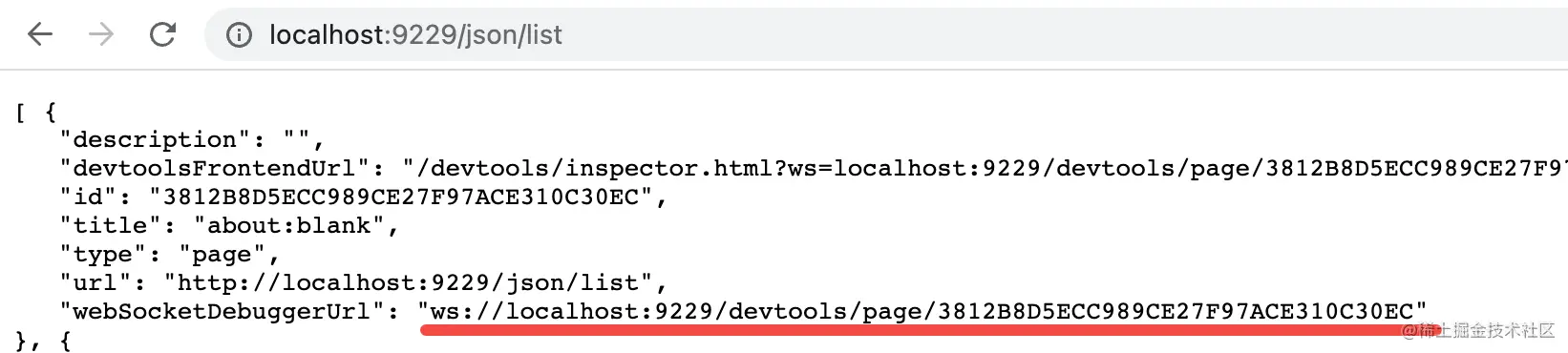
之后开始做一些页面级别的控制:
CDP 每个域的使用都要先开启下,创建 Page 对象的时候我们已经开启了 Page 域的协议:

然后实现个 navigate 方法:
async navigate(url) {
var loadPromise = new Promise(resolve => this._client.once('Page.loadEventFired', resolve)).then(() => true);
await this._client.send('Page.navigate', {url});
return await loadPromise;
}
通过 CDP 协议里的 Page.navigate 来导航到某个 url,在 Page.loadEventFired 的时候 resolve。
然后再实现个 setContent 方法:
async setContent(html) {
var resourceTree = await this._client.send('Page.getResourceTree', {});
await this._client.send('Page.setDocumentContent', {
frameId: resourceTree.frameTree.frame.id,
html: html
});
}
这个是设置 Page 的 html 内容的 CDP 协议,需要传入 frameId,这个可以通过 Page.getResourceTree 拿到。
最后我们再去 Browser 那里实现俩方法,之后再一起测试。
加一个 version 方法,用于获取浏览器版本:
async version() {
await this._ensureChromeIsRunning();
const version = await CDP.Version({port: this._remoteDebuggingPort});
return version.Browser;
}
加一个 close 方法用于关闭浏览器:
close() {
if (!this._chromeProcess)
return;
this._chromeProcess.kill();
}
至此,全部搞定之后,我们整体来调用一下:
const Browser = require('./lib/Browser');
const browser = new Browser({
remoteDebuggingPort: 9229,
headless: false
});
function delay(time) {
return new Promise((resolve => setTimeout(resolve, time)))
}
(async function() {
await browser.launch();
const page = await browser.newPage();
await page.navigate('https://www.baidu.com');
await delay(2000);
const version = await browser.version();
await page.setContent(`<h1 style="font-size:50px">hello, ${version}</h1>`);
await delay(2000);
await page.close();
await delay(1000);
await browser.close();
})()
我们创建了一个 Browser,传入启动参数,然后把它跑起来,之后创建了个新页面,导航到 baidu,2s 后修改了内容,再 2s 关闭页面,之后再 1s 关闭浏览器。
我们跑一下试试:
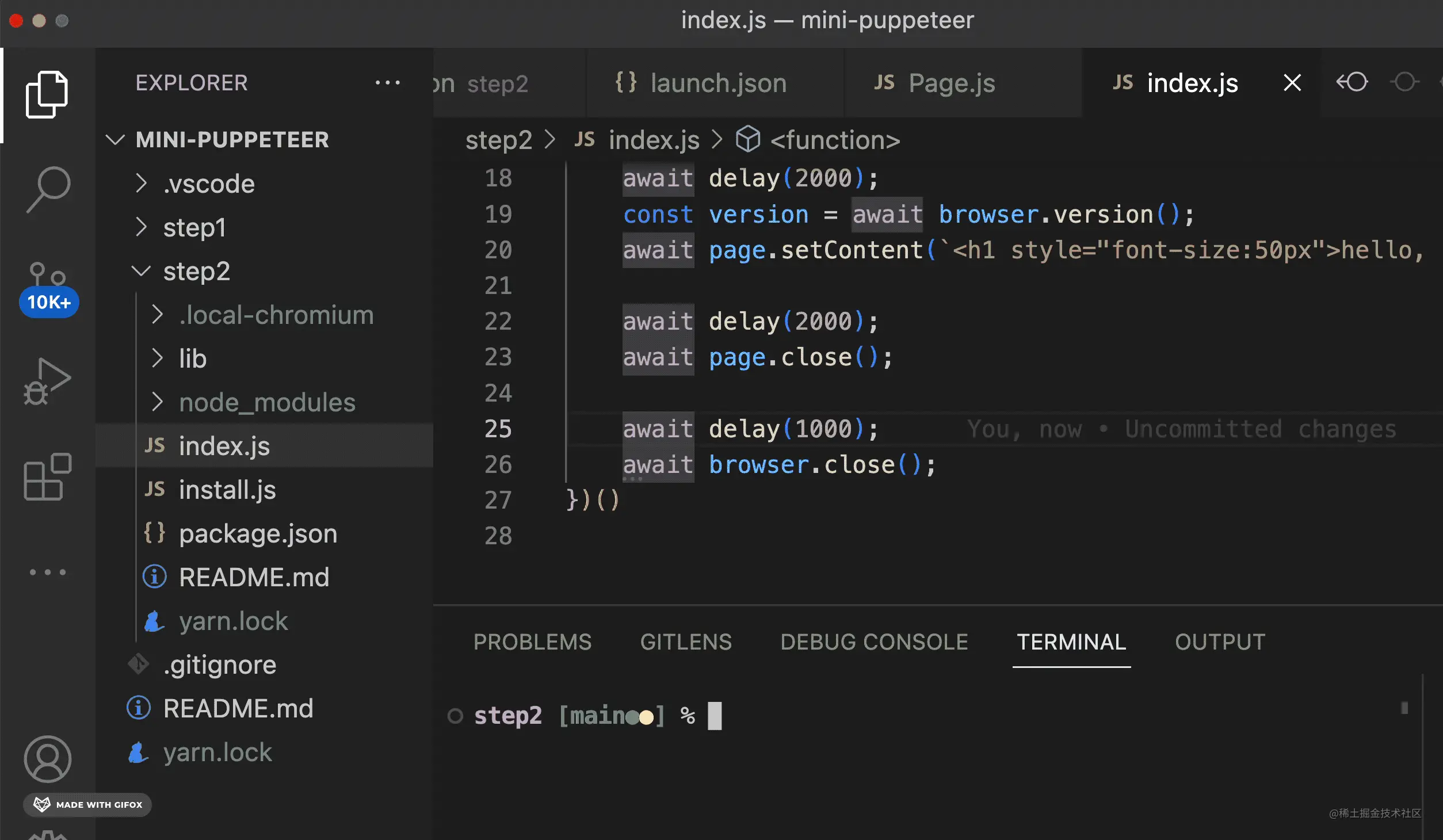
可以看到,Chromium 正确执行了我们写的脚本!
至此,我们实现了 Puppeteer 的基本功能。
代码提交到了 github: github.com/QuarkGluonP…
总结
这一集我们实现了启动 Chromium 并远程控制。
Chromium 指定 remote-debugging-port 的参数的时候就会以调试模式来跑,如果可以通过 http://localhost:9229/json/list 拿到调试的数据就证明启动成功了。
之后可以通过 /json/new 创建新页面,再通过 CDP 协议来进行页面级别的控制,这就是 Puppeteer 远程控制的原理。
我们实现了浏览器的打开、关闭、查看版本号,页面的新建、导航、设置内容等功能。
这已经有 Puppeteer 的雏形了,下一集我们实现更多的远程控制功能。